win7电脑截屏的快捷键是什么 win7电脑怎样截屏快捷键
在日常使用win7硬盘版电脑浏览网页的过程中,偶尔也会遇到一些自己感兴趣的画面,这时我们可以通过win7系统自带的截屏快捷键将画面截取下来,不过有些用户可能不知道截屏快捷键怎么操作,对此win7电脑截屏的快捷键是什么呢?今天小编就来教大家win7电脑截屏快捷键操作方法。
推荐下载:win7旗舰版安装包
具体方法:
1、按Prtsc键截图
这样获取的是整个电脑屏幕的内容,按Prtsc键后,可以直接打开画图工具,接粘贴使用,也可以粘贴在QQ聊天框或者Word文档中,之后再选择保存即可。
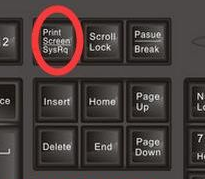
2、按Ctrl+Prtsc键截图
截屏获得的内容也是整个电脑屏幕,与上面的截图方法功能一样,好处是直接粘贴使用。
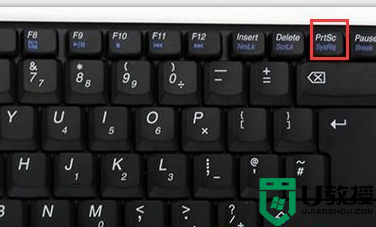
3、按Alt+Prtsc键截图
这个快捷键只截取当前活动窗口的内容,如果打开了某个使用中的软件,然后使用Alt+Prtsc组合键截图,截屏的界面就是软件显示界面,不是全屏的,更精准一些。
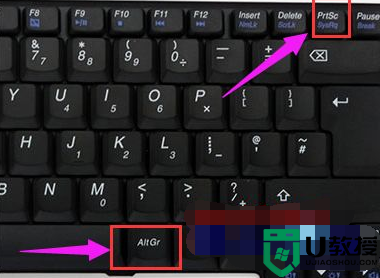
电脑截图保存在哪?只要通过Prtsc键截图,并没有保存在电脑硬盘中,而是临时保存在内存中,我们需要通过直接粘贴使用,比如使用Ctrt+V粘贴在QQ聊天框中,右击保存即可。
4、使用键盘中的Print Scr Sysrq 键实现全屏截图
Print Scr Sysrq 键,其位于键盘的右上方,如上图所示,按下此键,就可以实现在当前屏幕上全屏截图,也就是可以截图我们所看到的显示器所有界面。
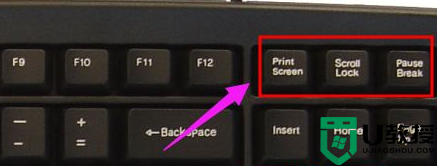
5、使用Alt + Print Screen SysRq键实现活动截图
同时按下键Alt + Print Screen SysRq键即可完成当前活动区域的界面截图,什么是活动截面,最简单的理解为你现在所操作的页面,比如现在正在聊天,那么同时按下Alt + Print Screen SysRq键就可以将我们的聊天框界面截图下来。

上述就是小编给大家分享的win7电脑截屏快捷键操作方法了,有需要的用户就可以根据小编的步骤进行操作了,希望能够对大家有所帮助。
win7电脑截屏的快捷键是什么 win7电脑怎样截屏快捷键相关教程
- 电脑截屏快捷键win7是哪几个键 win7电脑截屏的快捷键是什么
- win7截屏的快捷键是ctrl+什么 win7电脑截屏快捷键介绍
- win7截屏的快捷键是ctrl+什么 win7电脑截屏快捷键介绍
- 电脑截图快捷键(电脑截屏快捷键大全)XP/Win7/Win8/Win10系统
- win7投屏快捷键是啥 win7电脑投屏快捷键是什么
- 笔记本win7快捷截屏键怎么按 win7笔记本的截屏键是哪个
- w7屏幕旋转快捷键是什么 win7电脑旋转屏幕快捷键是哪个
- Win7截图快捷键是哪个?Win7怎么截图快捷键大全
- win7截图快捷键设置在哪里修改 win7怎么设置截图快捷键
- w7屏幕保护 快捷键是什么 win7如何利用快捷键一键进入屏保
- Win11怎么用U盘安装 Win11系统U盘安装教程
- Win10如何删除登录账号 Win10删除登录账号的方法
- win7系统分区教程
- win7共享打印机用户名和密码每次都要输入怎么办
- Win7连接不上网络错误代码651
- Win7防火墙提示“错误3:系统找不到指定路径”的解决措施
win7系统教程推荐
- 1 win7电脑定时开机怎么设置 win7系统设置定时开机方法
- 2 win7玩魔兽争霸3提示内存不足解决方法
- 3 最新可用的win7专业版激活码 win7专业版永久激活码合集2022
- 4 星际争霸win7全屏设置方法 星际争霸如何全屏win7
- 5 星际争霸win7打不开怎么回事 win7星际争霸无法启动如何处理
- 6 win7电脑截屏的快捷键是什么 win7电脑怎样截屏快捷键
- 7 win7怎么更改屏幕亮度 win7改屏幕亮度设置方法
- 8 win7管理员账户被停用怎么办 win7管理员账户被停用如何解决
- 9 win7如何清理c盘空间不影响系统 win7怎么清理c盘空间而不影响正常使用
- 10 win7显示内存不足怎么解决 win7经常显示内存不足怎么办

